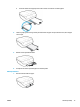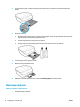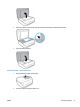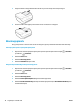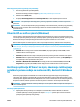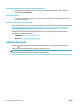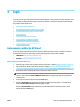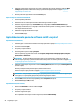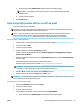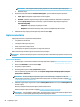User Manual
Otvaranje aplikacije HP Smart na računalu sa sustavom Windows 10
▲ Kada instalirate aplikaciju HP Smart, na radnoj površini uređaja kliknite Start, a zatim na popisu
aplikacija odaberite HP Smart.
Povezivanje s pisačem
▲ Provjerite je li pisač uključen i povezan s mrežom s kojom je povezan i vaš uređaj. HP Smart će zatim
automatski otkriti pisač.
Potražite više informacija o aplikaciji HP Smart
Osnovne upute za ispis, skeniranje i otklanjanje poteškoća pomoću aplikacije HP Smart potražite u odjeljcima
Ispis pomoću aplikacije HP Smart na stranici 21, Skeniranje pomoću aplikacije HP Smart na stranici 32 i
Traženje pomoći u aplikaciji HP Smart na stranici 125.
Dodatne informacije o korištenju aplikacije HP Smart za ispis, skeniranje, pristup značajkama pisača i
otklanjanje poteškoća potražite ovdje:
● iOS/Android: www.hp.com/go/hpsmart-help
● Windows: www.hp.com/go/hpsmartwin-help
Isključivanje pisača
Pritisnite (gumb Napajanje) da biste isključili pisač. Pričekajte s izvlačenjem kabela za napajanje ili
isključivanjem produžnog kabela dok se žaruljica napajanja ne ugasi.
OPREZ: ako pisač nepravilno isključite, spremnik s tintom možda se neće vratiti u pravilan položaj, što će
uzrokovati sušenje tinte u spremniku i probleme s kvalitetom ispisa.
20 Poglavlje 2 Početak rada HRWW